4D v13
Insérer des références dynamiques
- 4D Chart
-
- Utilisation de 4D Chart
-
- Gérer les fenêtres des graphes
- Gérer les documents 4D Chart
- Types de graphes 2D
- Types de graphes 3D
- Construire un graphe
- Personnaliser les axes
- Personnaliser l'affichage
- Ajouter des objets et des textes statiques
- Modifier la disposition des objets
- Paramétrer les info-bulles
- Insérer des références dynamiques
- Imprimer un graphe
 Insérer des références dynamiques
Insérer des références dynamiques
Vous pouvez ajouter des références dynamiques aux valeurs de champs ou aux expressions de 4D, en insérant des expressions dans des objets texte.
En utilisant des références de champs et des expressions 4D, vous pouvez créer des documents 4D Chart contenant des informations tirées de la base de données. Par exemple, créer des titres de graphiques à partir des champs des enregistrements. Vous pouvez aller plus loin avec des expressions 4D, par exemple calculer des valeurs numériques ou mettre du texte bout à bout.
Vous pouvez afficher l’information tirée de 4D en tant que valeurs ou références. Une valeur est l’information réelle stockée dans un champ ou calculée à partir d’une expression. Une référence est le nom du champ ou le texte de l’expression.
Lorsque des expressions et des champs sont affichés en tant que références, elles sont placés entre guillemets : « et ». Par exemple, une référence au champ Nom dans la table [Commande imprimerie] apparaîtra ainsi :
«[Commande imprimerie]Nom»
4D Chart insère ces symboles au moment où un champ est placé dans un objet texte. Lorsque vous insérez tout autre type de référence, telle qu’une fonction ou une variable 4D, vous devez préciser qu’il s’agit d’une référence.
4D Chart ajoutera alors les symboles « et », pour distinguer la référence du texte normal. Pour plus de détails sur les références à des expressions, reportez-vous ci-dessous au paragraphe Insérer une expression 4D.
Lorsque les références sont affichées en tant que valeurs, les symboles « et » n’apparaissent pas ; par exemple, une valeur de champ pour Nom pourrait être la suivante :
Jean
La valeur du champ s’affiche en tant que texte standard.
Les références de champs et les expressions 4D font toujours référence à l’enregistrement courant et sont mises à jour lorsque ce dernier change. S’il n’y a pas d’enregistrement courant, aucune valeur ne s’affiche.
En insérant une référence de champ dans un document 4D Chart, vous ajoutez une information dynamique au document. Toute mise à jour d’un champ se répercutera sur la valeur contenue dans 4D Chart. Toutes les tables de la base de données peuvent fournir des champs.
La référence ou la valeur d’un champ apparaît dans un objet texte, à l’exception des références à des champs images. L’objet texte contenant une référence se comporte comme tout autre objet texte : vous pouvez modifier ses attributs, le déplacer, etc.
Lorsque vous insérez une référence dans une fenêtre 4D Chart externe, la valeur qui s’affiche lorsque vous choisissez Montrer les valeurs dans le menu Base est la valeur du champ pour l’enregistrement courant. Si aucun enregistrement n’est actuellement chargé, il n’y aura aucune valeur dans la fenêtre externe de 4D Chart.
Pour montrer la valeur stockée dans un champ pour un enregistrement particulier, vérifiez que ce dernier est chargé — en l’affichant dans un formulaire de saisie par exemple. Tout changement d’enregistrement courant se répercute sur la valeur affichée dans le champ.
Lorsque vous insérez une référence de champ dans une zone 4D Chart dans un formulaire entrée, la valeur qui s’affiche lorsque vous choisissez Montrer les valeurs dans le menu Base est celle du champ pour l’enregistrement courant.
Pour coller une référence de champ dans un document 4D Chart, vous disposez de deux outils :
- boîte de dialogue d’insertion de champs.
- pop up menu d’insertion de champs.
Pour coller une référence dans un document 4D Chart à l’aide de la boîte de dialogue d’insertion de champs :
- Cliquez à l’endroit où vous voulez insérer la référence.
Si vous cliquez à l’intérieur d’un objet texte, vous ne pouvez pas insérer un champ Image. - Choisissez la commande Insérer un champ... dans le menu Base.
La boîte de dialogue d’insertion de champ apparaît. Toutes les tables présentes dans la base de données figurent dans le menu situé en haut de la fenêtre. Les champs de la table sélectionnée s’affichent dans la liste des champs.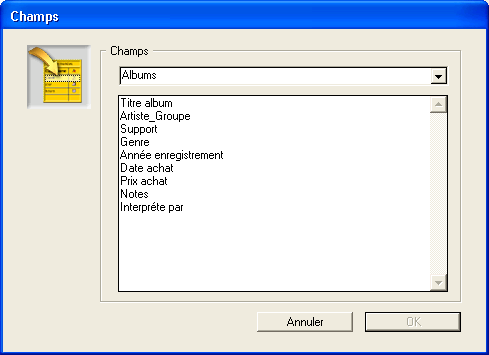
- Sélectionnez dans le menu la table à partir de laquelle vous voulez coller une référence de champ.
Les champs de cette table apparaissent dans la liste des champs. - Sélectionnez dans la liste des champs celui que vous voulez coller et cliquez sur OK.
La référence du champ est collée dans le document, dans un objet texte.
Pour insérer un champ dans un document 4D Chart à l’aide du pop up menu des champs :
- Créez un objet texte dans lequel vous collerez le champ.
Pour plus d’informations sur la création d’un objet texte, reportez-vous au paragraphe Ajouter du texte statique. - Placez le curseur en forme de I sur l’objet texte.
Assurez-vous que le point d’insertion est bien dans l’objet texte. - Pour choisir un champ de la même table que le formulaire, maintenez la touche Alt (Windows) ou Option (Mac OS) enfoncée et cliquez.
Un pop up menu apparaît, comportant les champs de la table dans laquelle vous travaillez. Si vous travaillez dans une fenêtre externe, le pop up menu contient à la fois les tables et les champs. - Pour choisir un champ d’une autre table, maintenez enfoncées les touches Majuscule+Alt sous Windows ou Majuscule+Option sous Mac OS et cliquez.
Si vous travaillez dans une fenêtre externe, il n’est pas nécessaire de maintenir la touche Majuscule enfoncée.
4D Chart affiche un pop up menu hiérarchique des tables contenues dans la base de données. Chaque table comporte un sous-menu contenant ses champs :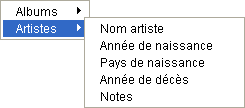
- Sélectionnez un champ.
Une référence au champ sélectionné est collée dans un objet texte, dans le document 4D Chart, sur la position du point d’insertion.
Vous ne pouvez pas coller de références à des champs Image lorsque vous sélectionnez un champ via le pop up menu de sélection. Lorsque vous travaillez dans un formulaire, vous pouvez choisir des champs dans un menu qui affiche les champs de la table courante, ou dans un menu contenant les champs de toutes les tables présentes dans la base de données. Lorsque vous utilisez 4D Chart dans une fenêtre externe, le menu contient toujours à la fois les tables et les champs.
Vous pouvez insérer toute expression 4D valide dans un document. Ce peut être une variable 4D, une fonction 4D, une fonction externe, ou une méthode projet renvoyant une valeur.
Les expressions vous permettent d’utiliser la puissance du langage de 4D dans des documents 4D Chart. Vous pouvez effectuer des calculs, concaténer des informations provenant de plusieurs champs, et ainsi de suite.
Le tableau suivant contient quelques exemples d’expressions :
| Expression | Commentaire |
| vDate | Variable contenant une date |
| Date du jour | Fonction 4D |
| Date du jour-vDate | Instruction qui effectue un calcul |
| DateCalc | Méthode projet qui renvoie une valeur |
Une expression est calculée lorsque vous :
- Ouvrez le document,
- Choisissez Montrer les valeurs dans le menu Base,
- Imprimez le document.
Pour insérer une expression 4D dans un document 4D Chart :
- Créez l’objet texte dans lequel vous placerez l’expression.
Comme l’expression est créée à partir du texte, vous devez d’abord créer l’objet texte. - Saisissez le texte de l’expression puis sélectionnez-le.
- Choisissez la commande Référence dans le menu Base.
Le texte est maintenant entre guillemets (« et »), pour indiquer qu’il s’agit d’une expression, par exemple :
«Date du jour» - Quand vous avez fini, sélectionnez l’outil Flèche.
Pour afficher la valeur de la référence, choisissez Montrer les valeurs dans le menu Base.
Lorsque vous affichez des valeurs, il s’agit des valeurs réelles stockées dans des champs référencés et des valeurs calculées par des expressions 4D référencées. Par exemple, avec la référence «Date du jour», c’est la date du jour qui s’affiche.
- Pour afficher des valeurs, choisissez Montrer les valeurs dans le menu Base. La valeur de chaque référence s’affiche. Les valeurs de toutes les références s’affichent, indépendamment de la référence sélectionnée.
- Pour afficher des références, choisissez Montrer les références dans le menu Base. La référence pour chaque valeur s’affiche.
Vous pouvez transformer la valeur présente dans une référence dynamique en un texte statique qui ne réagira pas aux changements de valeur. Par exemple, vous pouvez utiliser l’expression 4D «Date du jour» pour afficher la date à laquelle vous avez créé votre graphe, puis transformer cette date en un objet texte statique.
Une telle transformation revient à déréférencer la valeur, puisque cette dernière n’a plus de référence dynamique à la base de données. Une valeur déréférencée ne peut plus devenir une référence.
Pour transformer en texte une valeur contenue dans une référence de champ ou une expression :
- Choisissez Montrer les valeurs dans le menu Base pour afficher toutes les valeurs.
- Sélectionnez le bloc de texte contenant la valeur à déréférencer.
Si le bloc de texte contient plus d’un champ ou expression, ne sélectionnez que la valeur à modifier. - Choisissez Figer la sélection dans le menu Base.
La valeur se transforme en texte.
Vous pouvez transformer une référence en texte en la déréférençant. Dans ce cas, vous transformez les mots de la référence, et non la valeur à laquelle elle fait référence. Par exemple, si vous transformez la référence «Date du jour» en texte, l’objet texte affiche :
Date du jour
Lorsque vous choisissez Montrer les valeurs dans le menu Base, ce texte ne change pas et la date courante ne s’affiche pas, puisque le texte ne fait plus référence à une expression 4D.
Vous pouvez modifier une référence ou la transformer définitivement en texte standard. Pour modifier une référence, vous devez la déréférencer, la modifier, puis la référencer à nouveau.
Pour déréférencer une référence de champ ou une expression :
- Choisissez Montrer les références dans le menu Base pour afficher toutes les références.
- Sélectionnez le bloc de texte contenant la référence à déréférencer.
Si le bloc de texte contient plus d’un champ ou expression, ne sélectionnez que la référence à modifier. - Choisissez Figer la sélection dans le menu Base.
Les guillemets disparaissent et la référence se transforme en texte.
Vous pouvez utiliser un format d’affichage pour la valeur de tout champ numérique, date, heure, ou toute expression contenue dans 4D Chart. Le tableau suivant montre deux exemples classiques : un format monétaire et un format date :
| Format par défaut | Format d’affichage | Affichage obtenu |
| 3400 | $###.##,00 | $3.400,00 |
| 4/3/07 | Jour Mois Année | 4 Mars 2007 |
Pour formater une référence :
- Sélectionnez la référence.
Comme toute l’expression est représentée par une valeur unique, vous pouvez la sélectionner en cliquant sur elle avec l’outil Texte. - Choisissez Format... dans le menu Base.
La boîte de dialogue de Format d’affichage des champs apparaît :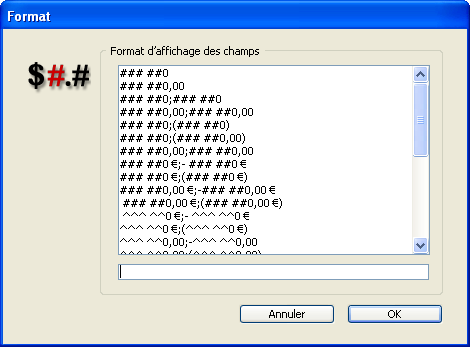
- Sélectionnez un format approprié dans la liste.
Le format apparaît dans la zone de saisie, au-dessous de la liste de formats.
Vous pouvez modifier un format numérique ou entrer un nouveau format numérique dans la zone de texte Format. Vous ne pouvez pas modifier des formats date ou heure.
Pour plus d’informations sur les formats d’affichage dans 4D, reportez-vous à la section LIRE PARAMETRE ELEMENT. - Cliquez sur OK.
Le format s’affiche après la référence. Par exemple :
«Date du jour; Court : Jour Mois Année»
Lorsque vous choisissez Montrer les valeurs, la valeur de la référence s’affiche dans ce format.
Produit : 4D
Thème : Utilisation de 4D Chart
Nom intl. : Inserting dynamic references







